Bàn phím máy tính bị loạn là một trong những sự cố kỹ thuật phổ biến, gây ra nhiều phiền toái và làm gián đoạn công việc, học tập của người dùng. Tình trạng này có thể biểu hiện dưới nhiều dạng như gõ chữ ra số, xuất hiện ký tự lạ, mất chữ khi gõ tiếng Việt, hay thậm chí là bàn phím không hoạt động. Để giúp người dùng giải quyết triệt để vấn đề này, bài viết sẽ cung cấp hướng dẫn chi tiết về cách sửa bàn phím máy tính bị loạn, bao gồm các nguyên nhân thường gặp và biện pháp khắc phục hiệu quả. Chúng ta sẽ cùng tìm hiểu về các lỗi gõ dấu tiếng Việt, kẹt phím, sự cố driver bàn phím, và những thiết lập hệ thống cần điều chỉnh để khôi phục lại chức năng bàn phím bình thường.
Tổng Quan Về Các Dạng Lỗi Bàn Phím Bị Loạn Thường Gặp
Bàn phím máy tính là một trong những bộ phận tương tác chính yếu, đóng vai trò then chốt trong mọi hoạt động trên thiết bị. Khi bàn phím bị loạn, người dùng sẽ phải đối mặt với nhiều khó khăn, từ việc soạn thảo văn bản cho đến nhập liệu hay thực hiện các lệnh cơ bản. Hiểu rõ các dạng lỗi và nguyên nhân của chúng là bước đầu tiên để tìm ra giải pháp khắc phục phù hợp.
Các dạng lỗi bàn phím bị loạn rất đa dạng. Có thể kể đến tình trạng bàn phím không nhận lệnh, gõ phím này lại ra ký tự khác, hoặc xuất hiện các ký tự đặc biệt không mong muốn. Một số trường hợp phức tạp hơn còn liên quan đến phần mềm, chẳng hạn như lỗi bộ gõ tiếng Việt, hay do xung đột driver. Việc xác định chính xác triệu chứng sẽ giúp khoanh vùng nguyên nhân và áp dụng biện pháp xử lý hiệu quả.
Lỗi Gõ Dấu Tiếng Việt Không Chính Xác
Lỗi gõ dấu tiếng Việt là một trong những vấn đề thường gặp, đặc biệt khi người dùng truy cập các ứng dụng như Facebook hoặc Messenger. Nguyên nhân chính thường liên quan đến việc lựa chọn sai font chữ hoặc cài đặt không đúng chế độ gõ trong các bộ gõ tiếng Việt phổ biến như Unikey hoặc Vietkey. Sự không tương thích giữa font và bộ gõ có thể khiến các ký tự dấu bị hiển thị sai hoặc biến mất hoàn toàn, ảnh hưởng đến khả năng giao tiếp và làm việc.
Để khắc phục lỗi gõ dấu tiếng Việt, bạn cần kiểm tra lại cài đặt của bộ gõ. Trong Unikey, hãy đảm bảo rằng bạn đã chọn Kiểu gõ Telex và Bảng mã Unicode dựng sẵn. Đồng thời, việc lựa chọn font chữ phổ biến như Time News Roman trong các ứng dụng soạn thảo văn bản cũng góp phần đảm bảo hiển thị đúng các ký tự tiếng Việt.
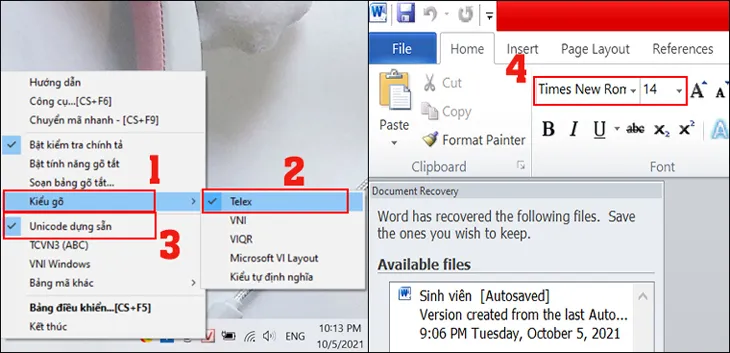 Giao diện Unikey với cài đặt kiểu gõ Telex và bảng mã Unicode dựng sẵn để sửa lỗi bàn phím máy tính bị loạn
Giao diện Unikey với cài đặt kiểu gõ Telex và bảng mã Unicode dựng sẵn để sửa lỗi bàn phím máy tính bị loạn
Lỗi Bàn Phím Gõ Chữ Ra Số
Hiện tượng bàn phím gõ chữ ra số thường xuyên xảy ra trên các dòng laptop hoặc bàn phím không có phím số riêng biệt. Nguyên nhân chính của lỗi này là do người dùng vô tình kích hoạt chế độ gõ số bằng tổ hợp phím Fn + Numlock. Khi chế độ này được bật, một số phím chữ trên bàn phím sẽ biến thành các phím số, gây nhầm lẫn và khó khăn trong quá trình nhập liệu.
Để sửa lỗi bàn phím gõ chữ ra số, bạn chỉ cần ấn giữ đồng thời tổ hợp phím Fn + Numlock một lần nữa để tắt chế độ này. Thao tác này sẽ đưa bàn phím trở về trạng thái gõ chữ thông thường, giúp bạn tiếp tục công việc mà không bị gián đoạn.
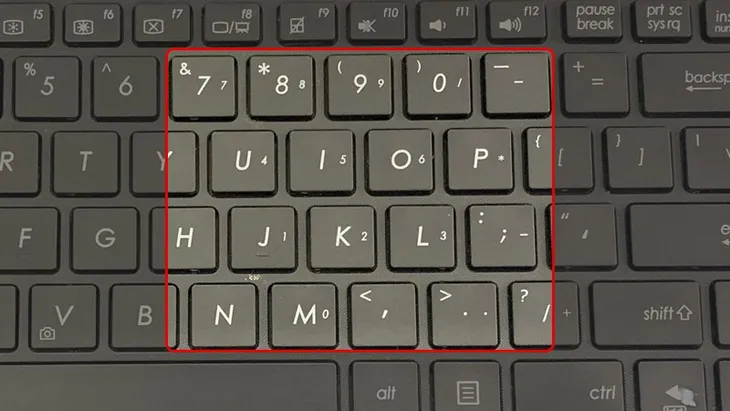 Nguyên nhân lỗi bàn phím máy tính gõ chữ ra số
Nguyên nhân lỗi bàn phím máy tính gõ chữ ra số
Lỗi Kẹt Phím: Xuất Hiện Ký Tự Lặp Lại (Nnnn, Mmmm)
Tình trạng các ký tự như Nnnn, Mmmm xuất hiện liên tục khi bạn chỉ gõ một lần thường là dấu hiệu của lỗi kẹt phím. Đây là một vấn đề phần cứng phổ biến, xảy ra khi một hoặc nhiều phím trên bàn phím bị mắc kẹt cơ học hoặc bị bám bẩn. Khi phím bị kẹt, nó sẽ gửi tín hiệu liên tục đến máy tính, dẫn đến việc lặp lại ký tự không mong muốn.
Để khắc phục lỗi kẹt phím, bạn có thể thử nhấn mạnh và liên tục vào phím bị kẹt nhiều lần. Điều này đôi khi có thể giúp loại bỏ bụi bẩn hoặc làm lỏng cơ chế kẹt. Nếu tình trạng phím bị liệt nghiêm trọng hoặc không thể tự sửa chữa, việc mang máy đến trung tâm bảo hành để vệ sinh bàn phím chuyên nghiệp là giải pháp cần thiết.
 Lỗi bàn phím máy tính bị kẹt phím gây xuất hiện các ký tự lặp lại Nnnn, Mmmm
Lỗi bàn phím máy tính bị kẹt phím gây xuất hiện các ký tự lặp lại Nnnn, Mmmm
Lỗi Gõ “Đ” Nhưng Lại Ra “Dđ”
Lỗi gõ “đ” nhưng lại xuất hiện “dđ” là một hiện tượng khá đặc trưng, thường xuyên gây nhầm lẫn cho người dùng tiếng Việt. Nguyên nhân chính dẫn đến lỗi này thường xuất phát từ sự cố hoặc xung đột trong bộ gõ tiếng Việt Unikey hoặc Vietkey. Đôi khi, một phiên bản bộ gõ cũ hoặc các cài đặt không tương thích có thể gây ra hiện tượng này.
Để khắc phục lỗi này, bạn có thể thử tắt và mở lại các bộ gõ tiếng Việt đang sử dụng. Nếu vấn đề vẫn tiếp diễn, bạn nên gỡ bỏ hoàn toàn các bộ gõ hiện tại và sau đó tải lại phiên bản mới nhất từ trang chủ chính thức. Việc cài đặt lại bộ gõ sạch sẽ thường giúp giải quyết các xung đột phần mềm và khôi phục chức năng gõ “đ” một cách chính xác.
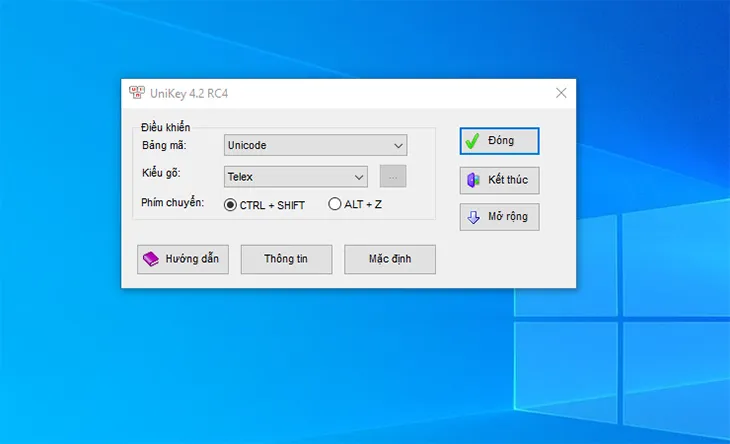 Tắt và khởi động lại các bộ gõ Vietkey, Unikey để sửa lỗi bàn phím máy tính gõ "đ" ra "dđ"
Tắt và khởi động lại các bộ gõ Vietkey, Unikey để sửa lỗi bàn phím máy tính gõ "đ" ra "dđ"
Lỗi Sai Ký Tự Đặc Biệt (#, $, %,…)
Tình trạng bàn phím gõ sai các ký tự đặc biệt như #, $, % thường xuất hiện sau khi máy tính của bạn vừa được cài đặt lại hệ điều hành. Nguyên nhân là do việc thiết lập chuẩn bàn phím chưa đúng với khu vực sử dụng hoặc ngôn ngữ đã chọn. Mỗi quốc gia có thể có một bố cục bàn phím tiêu chuẩn khác nhau, và nếu hệ thống không được cấu hình chính xác, các ký tự đặc biệt sẽ bị ánh xạ sai.
Để giải quyết vấn đề này, bạn cần điều chỉnh cài đặt ngôn ngữ và bàn phím trong hệ điều hành Windows. Đầu tiên, truy cập phần Cài đặt và chọn mục Thời gian & Ngôn ngữ. Sau đó, trong phần Ngôn ngữ, bạn sẽ cần thêm hoặc thay đổi chuẩn bàn phím. Ví dụ, nếu bàn phím cũ là United States, hãy thử đổi sang United Kingdom để xem có khắc phục được lỗi không.
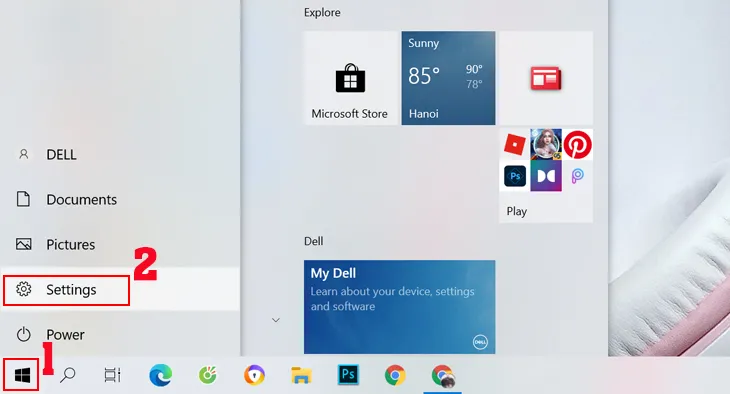 Chọn Start và Settings để thay đổi cài đặt ngôn ngữ khắc phục lỗi bàn phím máy tính bị loạn
Chọn Start và Settings để thay đổi cài đặt ngôn ngữ khắc phục lỗi bàn phím máy tính bị loạn
Bạn hãy chọn tiếp dòng Time & Language để truy cập cài đặt liên quan đến thời gian và ngôn ngữ trên hệ thống. Việc này rất quan trọng để điều chỉnh các thiết lập chuẩn bàn phím nhằm đảm bảo các ký tự đặc biệt được gõ đúng.
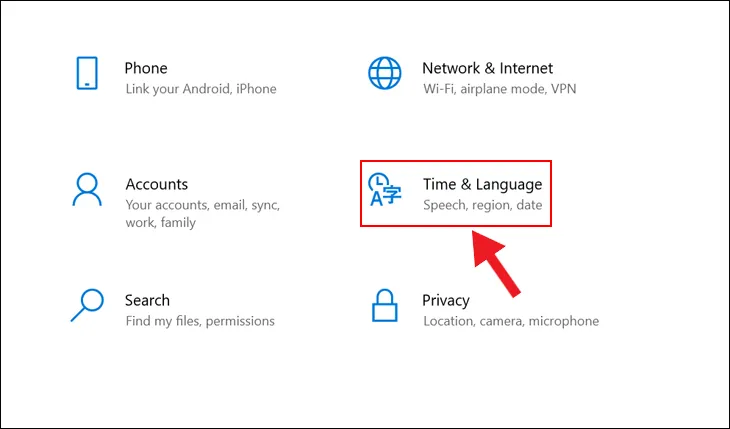 Giao diện chọn Time & Language trong cài đặt Windows
Giao diện chọn Time & Language trong cài đặt Windows
Trong phần Language, chọn ngôn ngữ hiển thị đầu tiên (thường là tiếng Việt hoặc tiếng Anh) và sau đó nhấn vào Options. Bước này cho phép bạn tùy chỉnh các gói ngôn ngữ và đặc biệt là bố cục bàn phím liên quan đến ngôn ngữ đó, giúp xử lý lỗi bàn phím gõ sai ký tự.
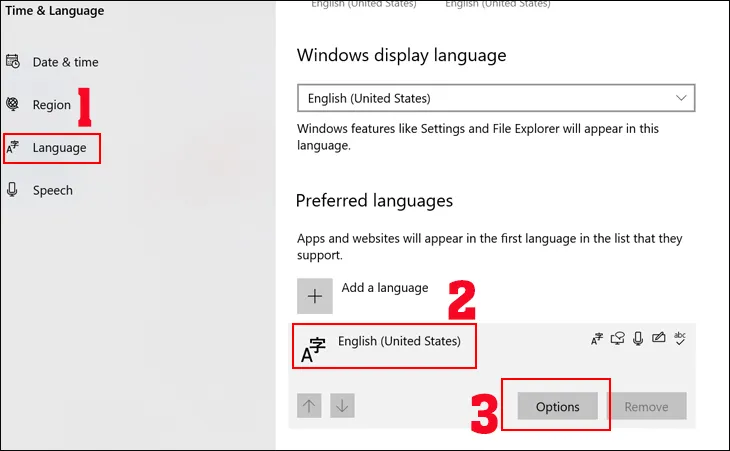 Chọn Language và Options trong cài đặt ngôn ngữ của Windows
Chọn Language và Options trong cài đặt ngôn ngữ của Windows
Tiếp theo, bạn chọn mục Add a keyboard và chọn chuẩn bàn phím mới phù hợp với nhu cầu của mình. Nếu bạn đang sử dụng chuẩn United States và gặp lỗi, việc chuyển sang chuẩn United Kingdom thường là một giải pháp hiệu quả. Sau đó, hãy xóa bỏ chuẩn bàn phím cũ để tránh xung đột.
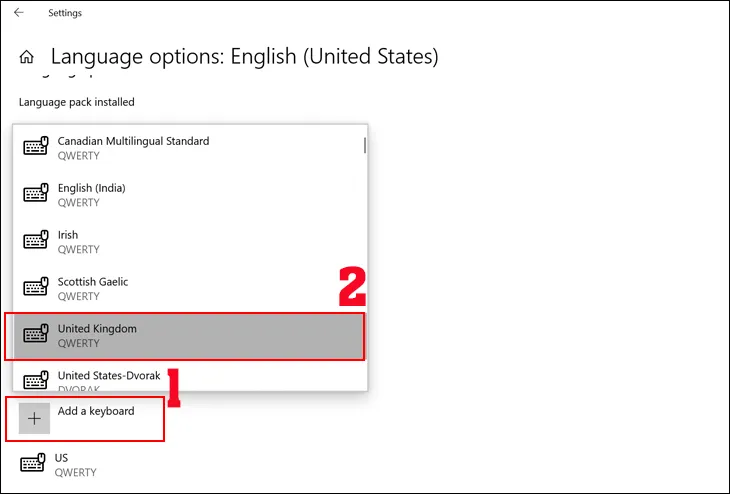 Thêm bàn phím mới và chọn chuẩn bàn phím United Kingdom để sửa lỗi ký tự đặc biệt
Thêm bàn phím mới và chọn chuẩn bàn phím United Kingdom để sửa lỗi ký tự đặc biệt
Sau khi đã thêm chuẩn bàn phím mới, bạn nhấn vào chuẩn bàn phím cũ không mong muốn và chọn Remove. Việc loại bỏ chuẩn bàn phím không đúng sẽ giúp hệ thống chỉ sử dụng chuẩn bàn phím đã được cấu hình chính xác, từ đó khắc phục lỗi gõ sai ký tự đặc biệt một cách triệt để.
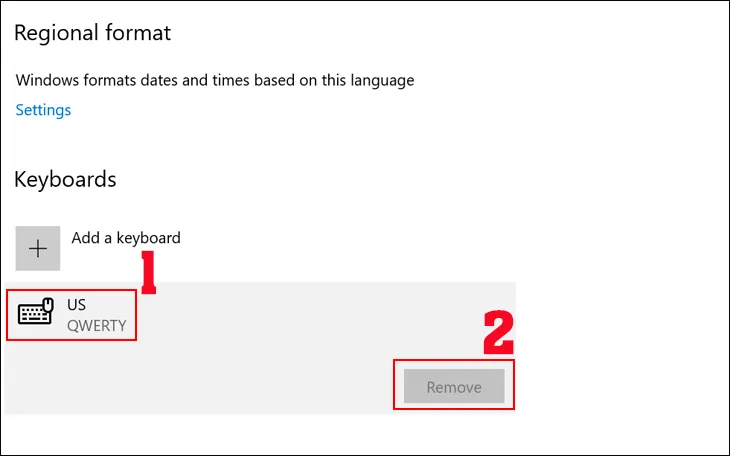 Xóa chuẩn bàn phím cũ sau khi đã thêm bàn phím mới để khắc phục sự cố
Xóa chuẩn bàn phím cũ sau khi đã thêm bàn phím mới để khắc phục sự cố
Các Phương Pháp Sửa Lỗi Bàn Phím Không Gõ Được Toàn Bộ Hoặc Một Số Phím
Lỗi bàn phím không gõ được, dù là toàn bộ hay chỉ một vài phím, là một trong những sự cố nghiêm trọng nhất đối với người dùng máy tính. Tình trạng này có thể xuất phát từ nhiều nguyên nhân khác nhau, từ cài đặt hệ thống cho đến các vấn đề về phần cứng. Để giải quyết triệt để, người dùng cần thực hiện một loạt các bước kiểm tra và khắc phục.
Việc xác định nguyên nhân cốt lõi là chìa khóa. Nếu bàn phím hoàn toàn không phản hồi, có thể liên quan đến driver hoặc cài đặt Accessibility. Nếu chỉ một số phím bị liệt, khả năng cao là do bụi bẩn, hỏng mạch hoặc chập phím. Dưới đây là các bước chi tiết để xử lý những trường hợp này, đảm bảo bàn phím hoạt động trở lại bình thường.
Sửa Lỗi Bàn Phím Không Gõ Được Toàn Bộ
Khi bàn phím máy tính không gõ được toàn bộ, đây có thể là dấu hiệu của một số cài đặt hệ thống không chính xác, đặc biệt là các tùy chọn liên quan đến khả năng truy cập (Ease of Access). Windows có các tính năng được thiết kế để hỗ trợ người dùng có nhu cầu đặc biệt, nhưng đôi khi chúng có thể vô tình được kích hoạt và gây ra lỗi bàn phím.
Để khắc phục, bạn cần truy cập Control Panel và kiểm tra cài đặt Ease of Access. Mở Start, tìm kiếm “Control Panel” và chọn nó.
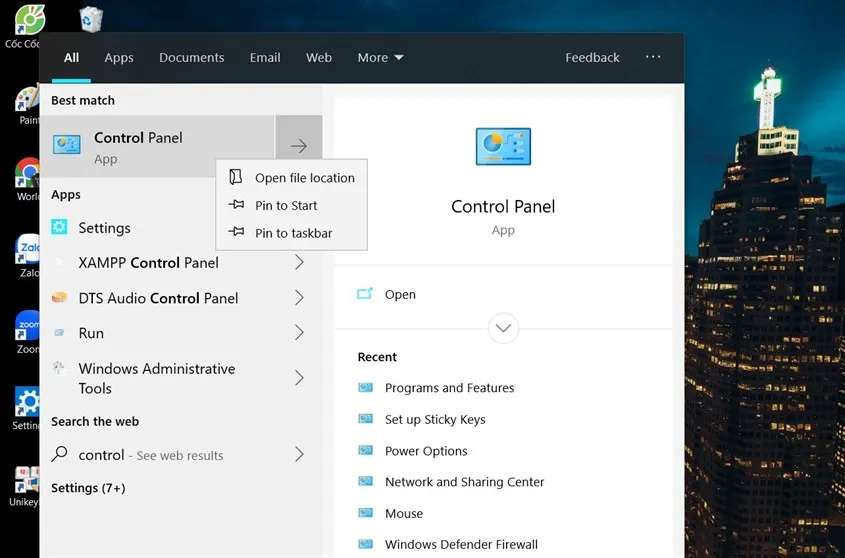 Mở Control Panel trên Windows để khắc phục lỗi bàn phím máy tính bị loạn
Mở Control Panel trên Windows để khắc phục lỗi bàn phím máy tính bị loạn
Trong giao diện Control Panel, bạn chọn Ease of Access. Đây là trung tâm quản lý các tùy chọn trợ năng, nơi bạn có thể điều chỉnh cách bàn phím tương tác với hệ thống.
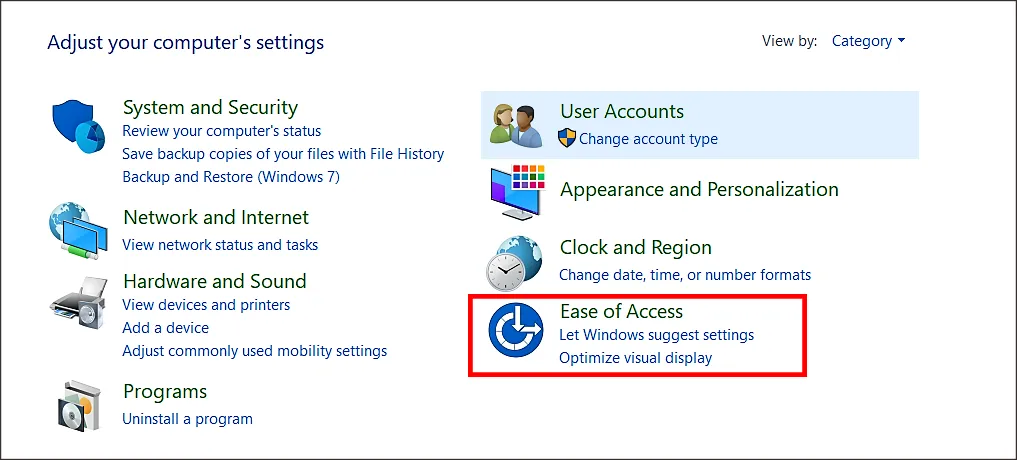 Chọn Ease of Access trong Control Panel để điều chỉnh cài đặt bàn phím
Chọn Ease of Access trong Control Panel để điều chỉnh cài đặt bàn phím
Tiếp theo, bạn chọn Make the keyboard easier to use. Mục này chứa các tùy chọn như Filter Keys, Sticky Keys, Toggle Keys, có thể ảnh hưởng đến hoạt động bình thường của bàn phím nếu được kích hoạt sai cách.
-730×550.jpg)
Sau khi truy cập, máy tính sẽ hiển thị một giao diện với các mục đã được tích chọn. Bạn cần đảm bảo bỏ tích tất cả các ô này và nhấn OK để hoàn tất. Việc này sẽ vô hiệu hóa các tính năng trợ năng có thể gây xung đột với bàn phím của bạn.
Sửa Lỗi Bàn Phím Không Gõ Được Một Vài Phím Cụ Thể
Khi chỉ một vài phím trên bàn phím không gõ được, nguyên nhân thường xuyên nằm ở phần cứng. Thiết bị có thể bị bám nhiều bụi bẩn, gây kẹt cơ chế phím bấm hoặc làm gián đoạn tiếp xúc điện. Trong những trường hợp nghiêm trọng hơn, có thể do một đoạn mạch bị cháy hoặc phím bấm bị chập, dẫn đến liệt chức năng của phím đó.
Để khắc phục lỗi này, bạn cần vệ sinh bàn phím thường xuyên, đặc biệt chú ý đến các khe hở và chân bàn phím nơi bụi bẩn dễ tích tụ. Sử dụng bình xịt khí nén hoặc bàn chải nhỏ để loại bỏ bụi. Đối với các trường hợp đứt đoạn mạch hoặc cháy phím bấm, việc thay thế linh kiện hoặc sửa chữa chuyên nghiệp tại các trung tâm máy tính là cần thiết.
 Lỗi bàn phím máy tính không gõ được một số phím do bụi bẩn hoặc hỏng hóc phần cứng
Lỗi bàn phím máy tính không gõ được một số phím do bụi bẩn hoặc hỏng hóc phần cứng
Các Cách Khắc Phục Lỗi Bàn Phím Máy Tính Bị Loạn Khác
Ngoài các lỗi cụ thể đã nêu, bàn phím máy tính có thể gặp phải nhiều vấn đề khác liên quan đến phần mềm và cài đặt hệ thống. Việc kiểm tra và cập nhật driver, điều chỉnh cài đặt bàn phím trong Windows, hoặc thậm chí là tắt một số tính năng tự động sửa lỗi của trình duyệt có thể giúp giải quyết các sự cố bất ngờ. Các phương pháp này đòi hỏi người dùng thực hiện từng bước một cách cẩn thận để đảm bảo hiệu quả.
Trong trường hợp bàn phím vật lý không thể sử dụng được, bàn phím ảo là một giải pháp tạm thời hữu ích. Nắm vững các cách khắc phục này sẽ giúp bạn chủ động hơn trong việc xử lý các tình huống bàn phím bị loạn.
Cài Đặt Lại Driver Bàn Phím
Driver bàn phím là phần mềm giúp hệ điều hành giao tiếp với phần cứng. Driver bị lỗi, cũ hoặc không tương thích có thể gây ra hiện tượng bàn phím bị loạn hoặc không hoạt động. Cài đặt lại driver là một trong những biện pháp hiệu quả để khắc phục các sự cố liên quan đến phần mềm điều khiển.
Để cài đặt lại driver bàn phím, bạn thực hiện các bước sau:
Bạn bấm chuột phải vào biểu tượng Start và chọn Run (hoặc nhấn phím Windows + R).
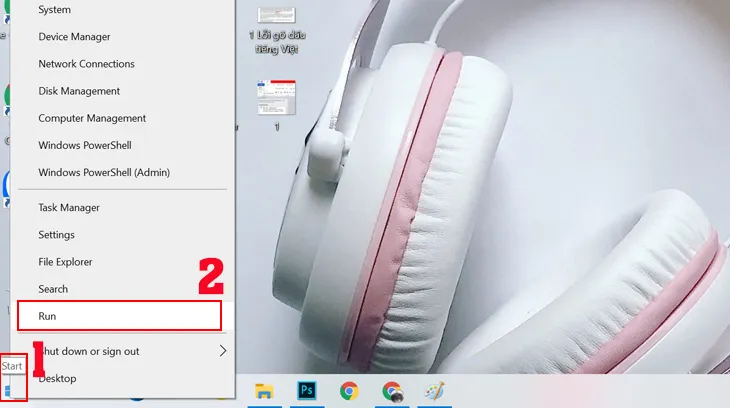 Chọn Run từ Start menu để mở cửa sổ lệnh, cách sửa bàn phím máy tính bị loạn
Chọn Run từ Start menu để mở cửa sổ lệnh, cách sửa bàn phím máy tính bị loạn
Trong cửa sổ lệnh Run, bạn nhập devmgmt.msc và bấm OK. Nếu bàn phím của bạn đang bị hỏng, bạn có thể sử dụng bàn phím ảo để nhập lệnh này. Lệnh này sẽ mở cửa sổ Device Manager, nơi bạn quản lý tất cả các thiết bị phần cứng của máy tính.
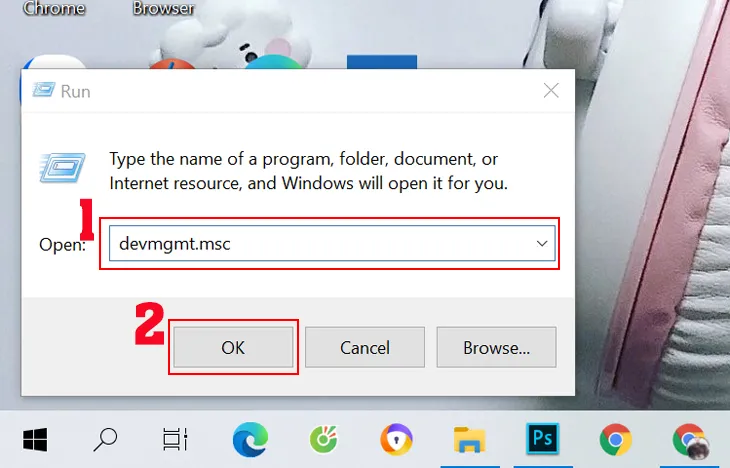 Nhập devmgmt.msc vào cửa sổ Run để mở Device Manager
Nhập devmgmt.msc vào cửa sổ Run để mở Device Manager
Trong cửa sổ Device Manager, bạn click vào mũi tên xổ xuống tại mục Keyboard. Sau đó, kích chuột phải vào bàn phím của bạn và chọn lệnh Update Driver.
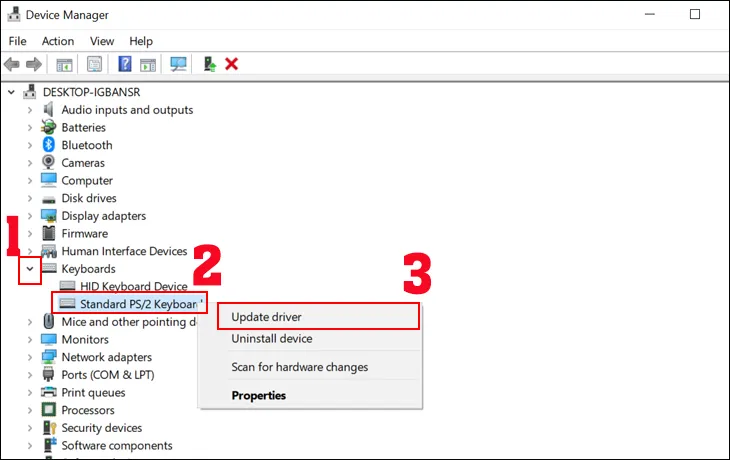 Cập nhật driver bàn phím trong Device Manager để khắc phục lỗi bàn phím máy tính
Cập nhật driver bàn phím trong Device Manager để khắc phục lỗi bàn phím máy tính
Để yêu cầu Windows tự động tìm kiếm và cài đặt driver mới nhất, bạn click chọn Search automatically for driver. Windows sẽ quét và cài đặt driver phù hợp nhất cho thiết bị của bạn. Một cách khác là chọn thẻ Action và sau đó chọn Scan for hardware changes để hệ thống tự động phát hiện và cài đặt lại driver bị thiếu hoặc lỗi.
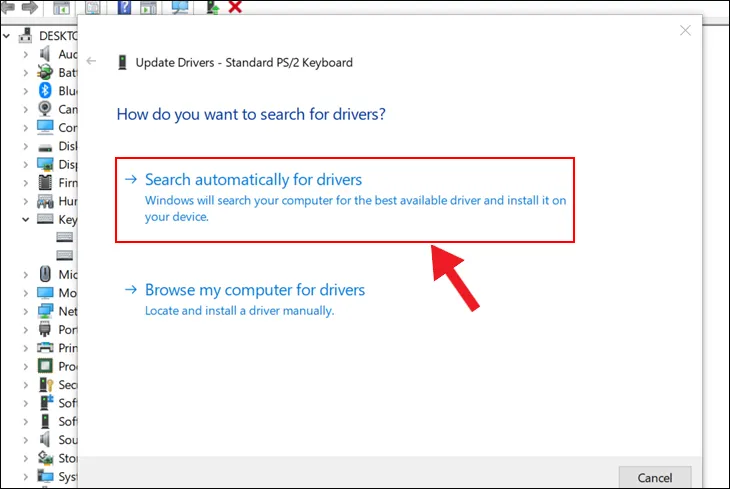 Tìm kiếm driver tự động để khắc phục lỗi bàn phím máy tính bị loạn
Tìm kiếm driver tự động để khắc phục lỗi bàn phím máy tính bị loạn
Chỉnh Sửa Cài Đặt Bàn Phím (Filter Keys)
Tính năng Filter Keys trong Windows được thiết kế để bỏ qua các lần nhấn phím ngắn hoặc lặp lại. Tuy nhiên, nếu tính năng này vô tình được bật hoặc cấu hình không đúng, nó có thể gây ra hiện tượng bàn phím bị loạn, gõ thiếu ký tự hoặc phản hồi chậm. Việc điều chỉnh cài đặt này là một bước quan trọng để đảm bảo bàn phím hoạt động trơn tru.
Để chỉnh sửa cài đặt bàn phím, bạn cần thực hiện các bước sau:
Bạn chọn vào biểu tượng Start và sau đó chọn Settings.
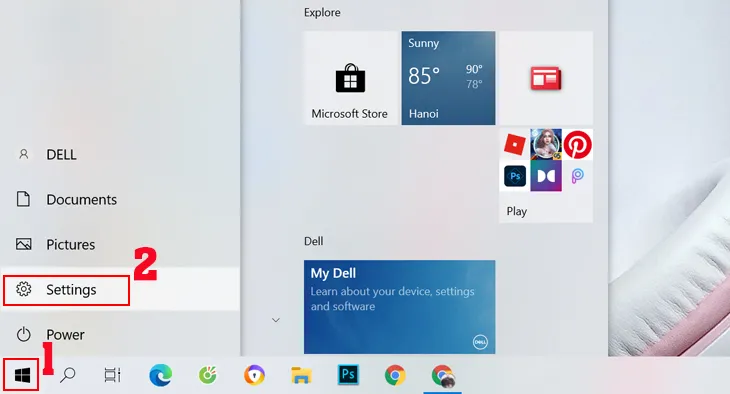 Truy cập Settings từ menu Start để chỉnh sửa cài đặt bàn phím
Truy cập Settings từ menu Start để chỉnh sửa cài đặt bàn phím
Trong cửa sổ Settings, chọn mục Ease of Access. Đây là nơi bạn tìm thấy các tùy chọn hỗ trợ và điều chỉnh khả năng truy cập, bao gồm cả cài đặt cho bàn phím.
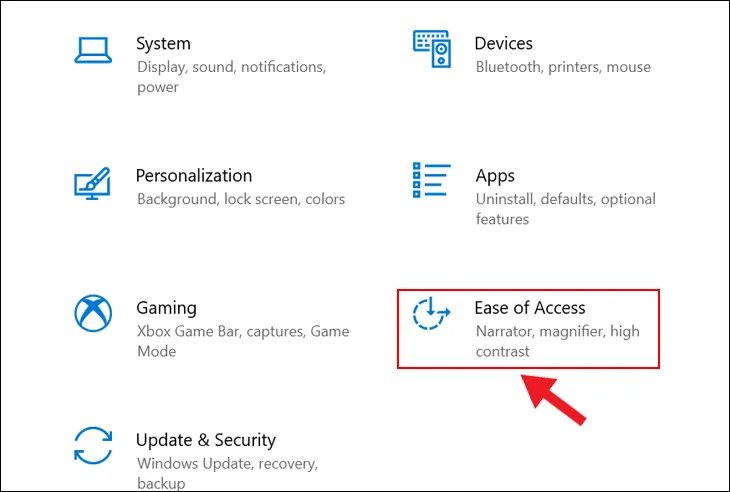 Chọn Ease of Access trong Settings để điều chỉnh các tùy chọn trợ năng
Chọn Ease of Access trong Settings để điều chỉnh các tùy chọn trợ năng
Ở khung bên trái của cửa sổ Ease of Access, bạn chọn Keyboard. Tại mục Use Filter Keys, bạn cần trượt chế độ ON sang OFF ở tùy chọn “Ignore or slow down brief or repeated keystrokes and adjust keyboard repeat rates”. Điều này sẽ vô hiệu hóa tính năng Filter Keys, cho phép bàn phím phản hồi mọi lần nhấn phím một cách bình thường.
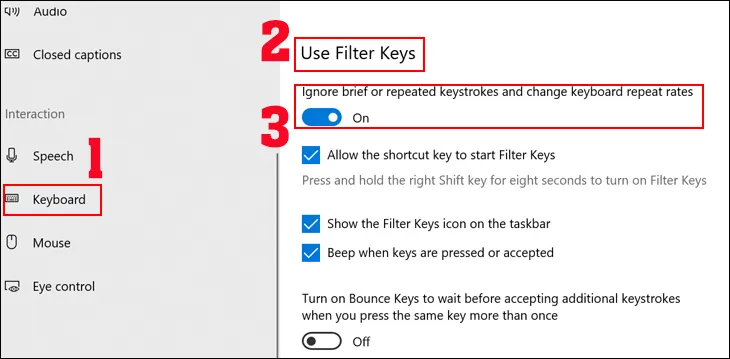 Tắt Filter Keys trong cài đặt bàn phím để sửa lỗi bàn phím máy tính bị loạn
Tắt Filter Keys trong cài đặt bàn phím để sửa lỗi bàn phím máy tính bị loạn
Bạn trượt xuống dưới và đảm bảo rằng ô Show the Filter keys icon on the taskbar không được tích chọn. Việc này sẽ loại bỏ biểu tượng Filter Keys khỏi thanh tác vụ, giúp tránh nhầm lẫn và đảm bảo rằng tính năng này hoàn toàn bị vô hiệu hóa.
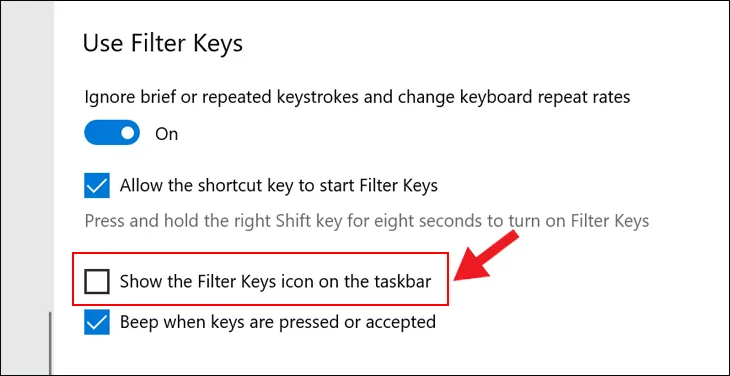 Bỏ chọn hiển thị biểu tượng Filter Keys trên thanh tác vụ để hoàn tất
Bỏ chọn hiển thị biểu tượng Filter Keys trên thanh tác vụ để hoàn tất
Tắt Tính Năng Tự Động Sửa Lỗi Trên Chrome
Đôi khi, các tính năng tự động sửa lỗi hoặc kiểm tra chính tả của trình duyệt web như Google Chrome có thể gây ra hiện tượng bàn phím bị loạn hoặc gõ sai ký tự, đặc biệt khi nhập liệu vào các trường văn bản trực tuyến. Mặc dù hữu ích, những tính năng này có thể xung đột với bộ gõ tiếng Việt hoặc các cài đặt bàn phím khác của hệ thống.
Để khắc phục lỗi này, bạn có thể thử tắt tính năng kiểm tra chính tả trên Chrome.
Trên thanh công cụ Google Chrome, chọn biểu tượng dấu 3 chấm ở góc trên bên phải, sau đó ấn chọn Cài đặt.
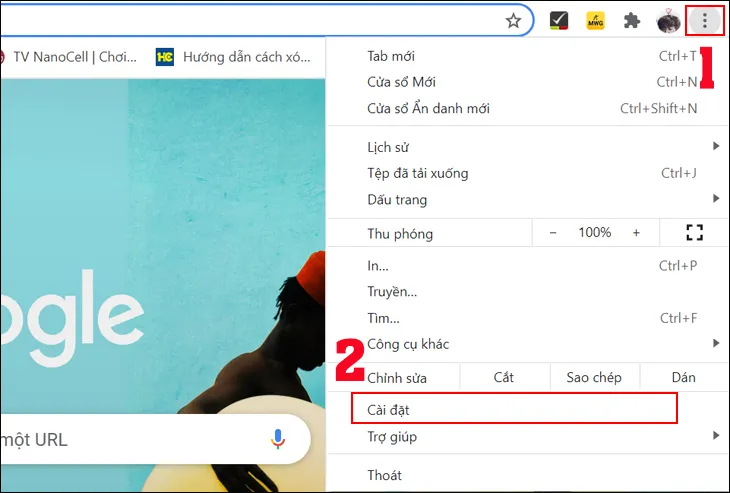 Mở cài đặt Google Chrome để điều chỉnh tính năng tự động sửa lỗi
Mở cài đặt Google Chrome để điều chỉnh tính năng tự động sửa lỗi
Trong giao diện Cài đặt, bạn nhấn vào mục Nâng cao và sau đó chọn Ngôn ngữ.
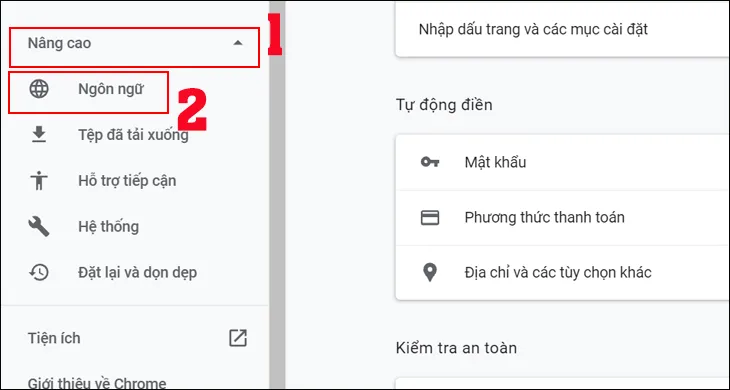 Chọn Nâng cao và Ngôn ngữ trong cài đặt Chrome
Chọn Nâng cao và Ngôn ngữ trong cài đặt Chrome
Tại màn hình chọn mục Ngôn ngữ, bạn gạt nút Kiểm tra chính tả sang bên phải để tắt tính năng này. Sau đó, bạn thử lại bàn phím để xem lỗi đã được khắc phục chưa.
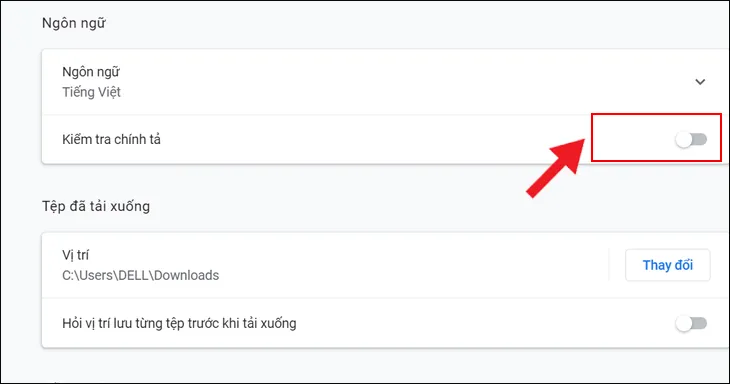 Tắt tính năng Kiểm tra chính tả trong Chrome để sửa lỗi bàn phím máy tính
Tắt tính năng Kiểm tra chính tả trong Chrome để sửa lỗi bàn phím máy tính
Sử Dụng Bàn Phím Ảo Khi Cần Thiết
Khi bàn phím vật lý của bạn gặp sự cố nghiêm trọng và không thể sử dụng được ngay lập tức, bàn phím ảo là một giải pháp tạm thời vô cùng hữu ích. Bàn phím ảo được hiển thị trực tiếp trên màn hình, cho phép bạn nhập liệu bằng cách sử dụng chuột để click vào các phím ảo. Điều này giúp bạn tiếp tục công việc, truy cập các cài đặt hệ thống để khắc phục lỗi, hoặc tìm kiếm giải pháp trực tuyến.
Để kích hoạt bàn phím ảo, bạn thực hiện các bước sau:
Chọn vào biểu tượng Start và sau đó chọn Settings.
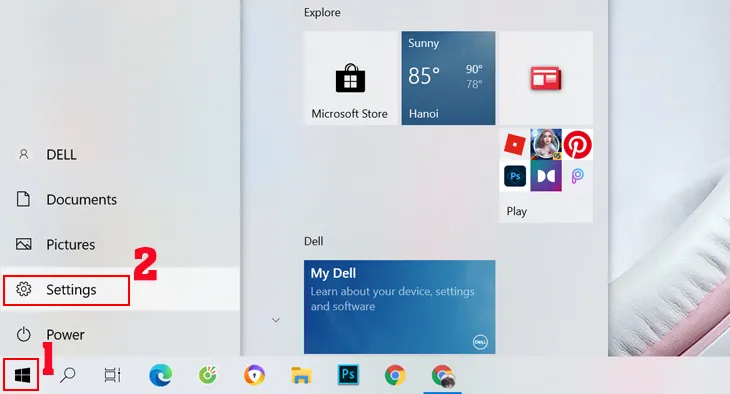 Mở Settings từ Start menu để kích hoạt bàn phím ảo
Mở Settings từ Start menu để kích hoạt bàn phím ảo
Trong cửa sổ Settings, chọn Ease of Access và sau đó chọn Keyboard ở khung bên trái.
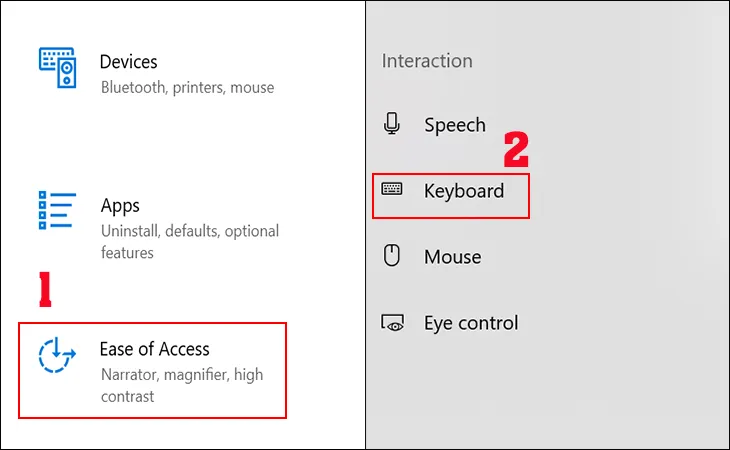 Chọn Ease of Access và Keyboard để bật bàn phím ảo
Chọn Ease of Access và Keyboard để bật bàn phím ảo
Tại bên phải màn hình, bạn trượt công tắc của tùy chọn Turns on the On-Screen Keyboard sang ON. Ngay lập tức, bàn phím ảo sẽ xuất hiện trên màn hình của bạn, sẵn sàng để sử dụng.
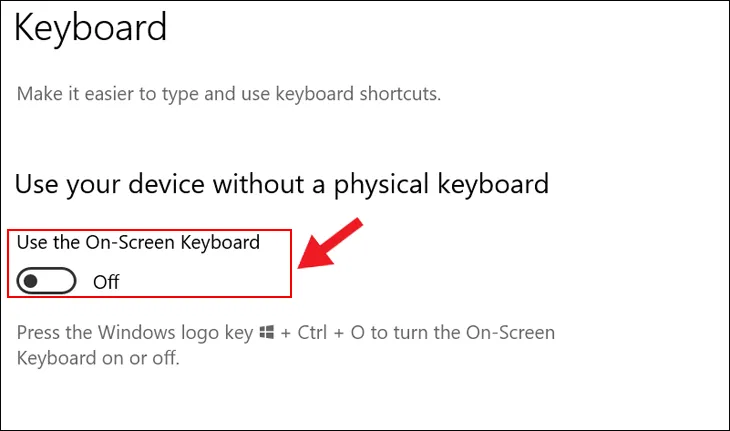 Bật On-Screen Keyboard để hiển thị bàn phím ảo trên màn hình
Bật On-Screen Keyboard để hiển thị bàn phím ảo trên màn hình
Sử dụng bàn phím ảo là một biện pháp khẩn cấp, giúp bạn có thể tiếp tục thao tác trên máy tính khi bàn phím vật lý gặp sự cố. Điều này đặc biệt hữu ích khi bạn cần nhập mật khẩu, tìm kiếm thông tin hoặc truy cập các công cụ sửa lỗi khác mà không có bàn phím hoạt động.
Kết Luận
Việc đối mặt với tình trạng bàn phím máy tính bị loạn có thể gây ra nhiều bất tiện và ảnh hưởng đáng kể đến hiệu suất làm việc. Tuy nhiên, qua các hướng dẫn chi tiết về cách sửa bàn phím máy tính bị loạn từ bài viết này, bạn đã được trang bị kiến thức để tự chẩn đoán và khắc phục nhiều lỗi phổ biến. Từ việc điều chỉnh cài đặt bộ gõ tiếng Việt, xử lý lỗi kẹt phím, cập nhật driver, cho đến việc tinh chỉnh các thiết lập hệ thống và sử dụng bàn phím ảo khi cần thiết, mỗi phương pháp đều đóng góp vào việc khôi phục chức năng bình thường của bàn phím. Hy vọng rằng, với những thông tin này, bạn có thể giải quyết nhanh chóng các sự cố, đảm bảo trải nghiệm sử dụng máy tính liền mạch và hiệu quả.
Ngày Cập Nhật Mới Nhất: Tháng 10 17, 2025 by Cơ khí Quốc Cường

Chuyên gia cơ khí chính xác tại Cơ khí Quốc Cường – là một trong những công ty hàng đầu Việt Nam chuyên sâu về sản xuất, gia công cơ khí.
